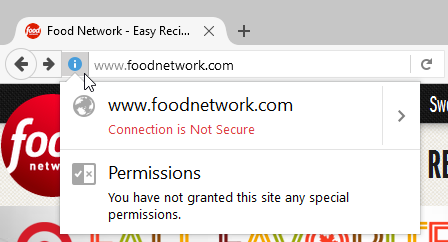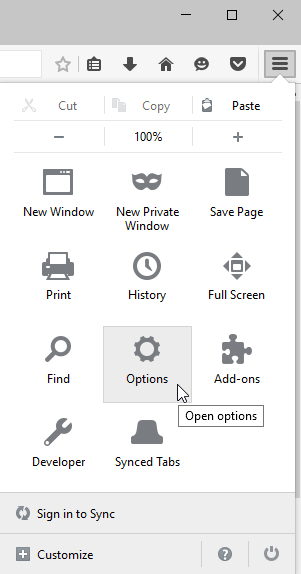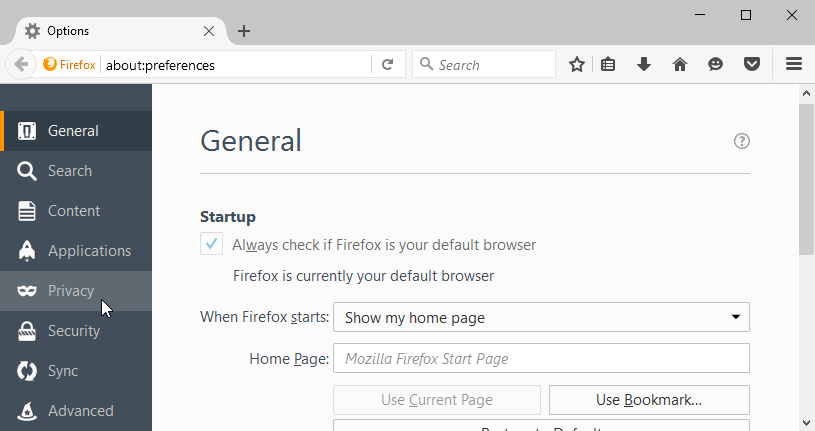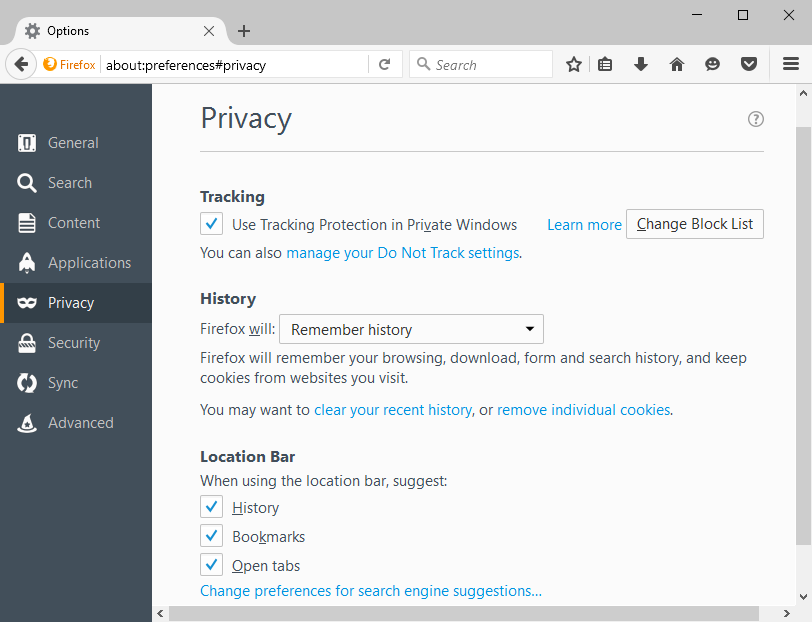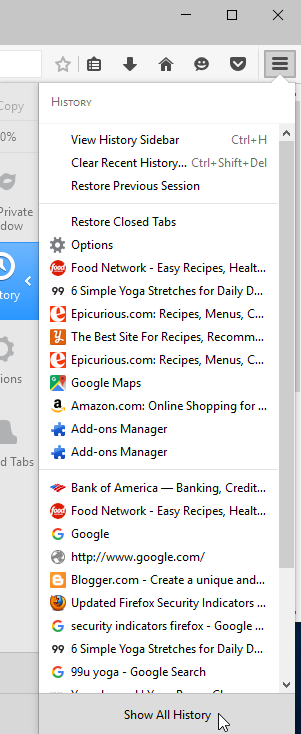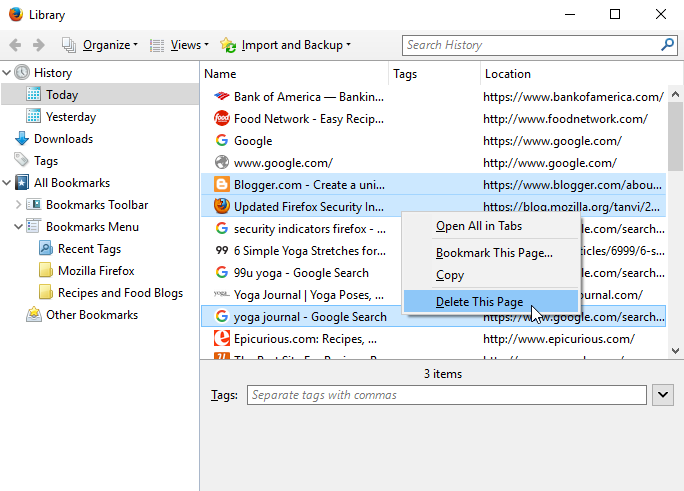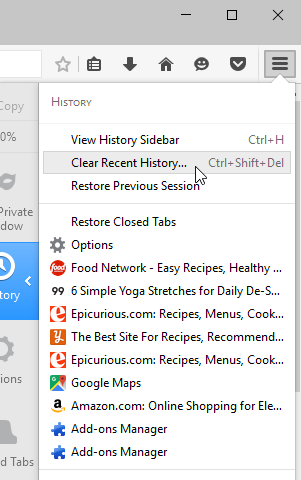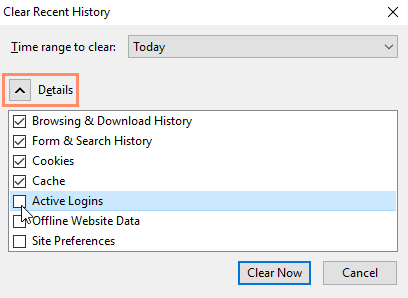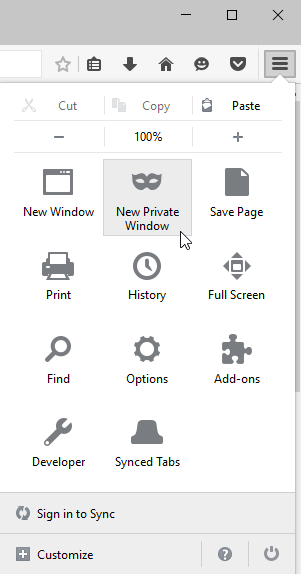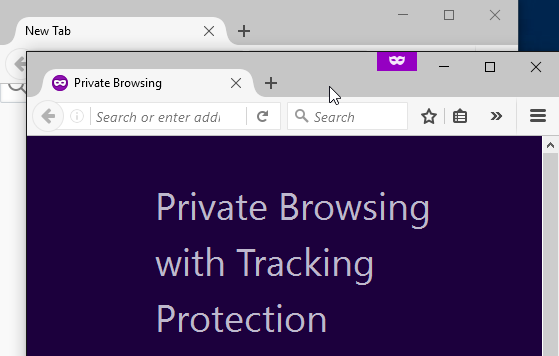مقدمه
باسلام خدمت کاربران محترم پی وی لرن و دوستانی عزیزی که در این مجموعه آموزش ها همراه ما هستند. در جلسه قبل نشانه ها و بوک مارک ها در مرورگر Firefox ، افزودن یک بوک مارک در فایرفاکس ، استفاده از بوک مارک ها در فایرفاکس ، وارد کردن بوک مارک ها در فایرفاکس ، جستجوی یک بوک مارک در فایرفاکس ، مدیریت نشانک ها در فایرفاکس رو داشتیم. در این جلسه که جلسه آخر ماست به امنیت و حریم خصوصی فایرفاکس ، شاخص های امنیتی وب سایت ، تغییر تنظیمات حریم خصوصی در فایرفاکس ، حذف سابقه مرور و حذف سایت های خاص از تاریخچه مرور در فایرفاکس و ایجاد یک پنجره خصوصی در فایرفاکس خواهیم پرداخت.
امنیت و حریم خصوصی Firefox
فایرفاکس شامل تعدادی از ویژگی های امنیتی، از جمله شاخص های امنیتی و حفاظت از نرم افزارهای مخرب است.
به دلیل ویژگی های پیشرفته امنیتی آن، فایرفاکس یک تجربه مرور بسیار امن را ارائه می دهد.
فایرفاکس همچنین شما را قادر می سازد کنترل اطلاعاتی را که به صورت آنلاین به اشتراک می گذارید کنترل کنید و اطلاعات شخصی خود را خصوصی نگه دارید.
شاخص های امنیتی وب سایت
هر زمان که به یک وبسایت هدایت می شوید،
فایرفاکس یک نشانگر امنیتی یا security indicator را در سمت چپ آدرس وب در نوار آدرس نشان می دهد.

شاخص های امنیتی وب سایت – امنیت و حریم خصوصی Firefox
درک این شاخص ها می تواند به شما در حفظ اطلاعات شخصی در اینترنت کمک کند.
اگر سایت از یک اتصال امن استفاده می کند، نشانگر HTTPS ظاهر می شود. همیشه هنگام ورود اطلاعات حساس، مانند شماره کارت اعتباری یا تاریخ تولد خود، برای این آیکون چک کنید.
در یک اتصال امن، تقریبا غیرممکن است که کسی بتواند به اطلاعات شما دسترسی پیدا کند.
شاخص non-SSL برای اکثر وب سایت ها ظاهر می شود، به این معنی که سایت از یک اتصال امن استفاده نمی کند. این برای بسیاری از وبسایته ا مانند منبع خبری یا پیش بینی آب و هوا مهم نیست،
اما باید از اطلاعات شخصی حساس در این صفحات جلوگیری کنید.
این شاخص معمولا برای اکثر وب سایت ها پنهان است. برای مشاهده آن، روی دکمه site information در سمت چپ URL کلیک کنید.
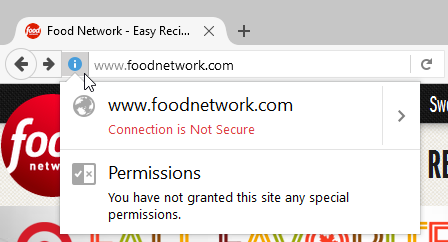
امنیت و حریم خصوصی Firefox
فایرفاکس دارای سطح بالایی از حفاظت از وب سایت های مخرب است، اما شما باید در هنگام مرور آنلاین بهترین استفاده را ببرید.
حفظ حریم خصوصی در فایرفاکس
فایرفاکس برای حفظ اطلاعات شخصی و خصوصی عالی است. فایرفاکس روش های بسیاری برای کنترل حریم خصوصی شما مانند تغییر تنظیمات حریم خصوصی، حذف سابقه و مرور در یک پنجره ارائه می دهد.
تنظیمات حریم خصوصی در فایرفاکس
فایرفاکس به شما اجازه می دهد تا برخی از اطلاعاتی را که به صورت آنلاین به اشتراک می گذارید کنترل کنید و می توانید در تنظیمات حریم خصوصی آن ها را تغییر دهید.
ما توصیه می کنیم تغییرات پیش فرض فایرفاکس را تغییر ندهید،
زیرا آنها برای بهترین تعادل حریم خصوصی و امنیت در هنگام مرور را در اختیا شما قرار می دهند.
با این حال، اگر می خواهید، آنها را تغییر دهید.
تغییر تنظیمات حریم خصوصی در فایرفاکس
۱. بر روی دکمه منو در گوشه سمت راست بالای مرورگر کلیک کنید و گزینه ها را انتخاب کنید.
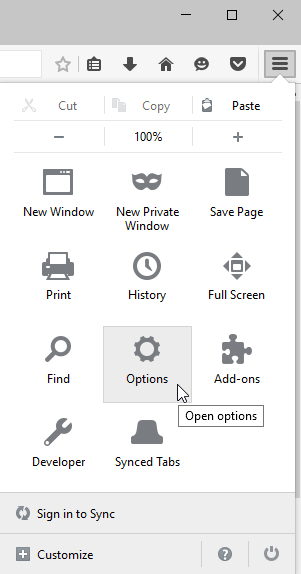
تغییر تنظیمات حریم خصوصی در فایرفاکس
۲. جعبه تنظیمات ظاهر خواهد شد. روی Privacy کلیک کنید.
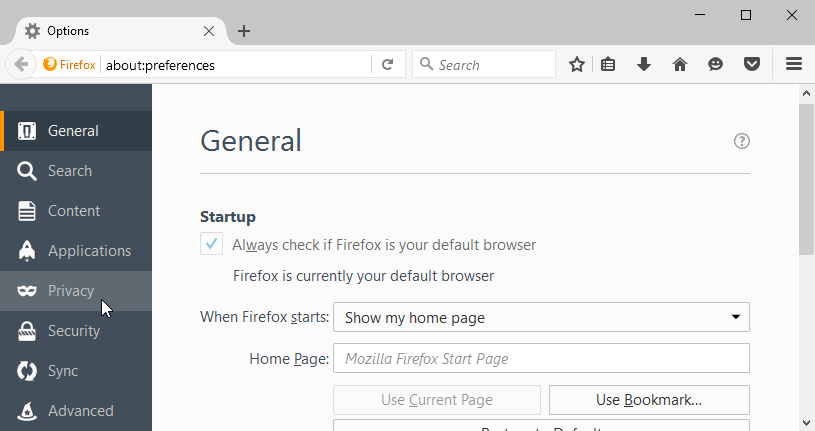
امنیت و حریم خصوصی Firefox – تغییر تنظیمات حریم خصوصی در فایرفاکس
۳. از اینجا می توانید تنظیمات حریم خصوصی خود را سفارشی کنید. به عنوان مثال،
شما می توانید به وب سایت ها اطلاع دهید که نمی خواهید عادات مرور شما را ردیابی کنند تا از ضبط تاریخچه خود و … توسط فایرفاکس جلوگیری شود.
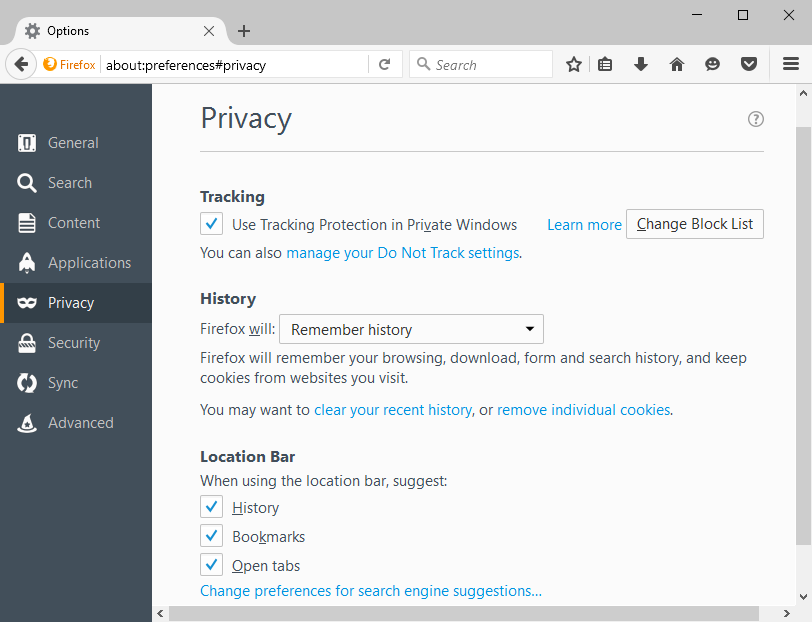
امنیت و حریم خصوصی Firefox – تغییر تنظیمات حریم خصوصی در فایرفاکس
حذف سابقه مرور در فایرفاکس
مانند همه مرورگرها، فایرفاکس سابقه ای از هر وب سایتی که بازدید می کنید در history خود ثبت می کند.
ممکن است بخواهید برخی از یا همه سابقه مرور خود را به خاطر حفظ حریم خصوصی خود حذف کنید.
حذف سایت های خاص از تاریخچه مرور در فایرفاکس
برای حذف سایت های خاص از تاریخچه مرور در فایرفاکس مراحل زیر را طی می کنیم.
۱. روی دکمه منو در گوشه سمت راست بالای مرورگر کلیک کنید، history را انتخاب کنید، سپس روی Show All History کلیک کنید.
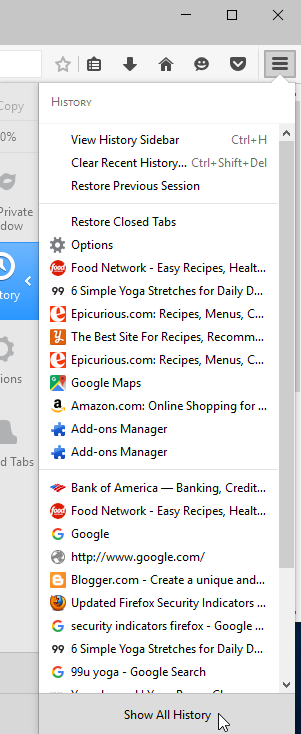
حذف سایت های خاص از تاریخچه مرور در فایرفاکس
۲. کتابخانه در یک پنجره جدید با سابقه مرور کامل شما ظاهر خواهد شد.
۳. روی هر لینکی که می خواهید کلیک کنید تا آن را انتخاب کنید، روی آن کلیک راست کنید،
سپس روی Delete This Page کلیک کنید تا آن را از تاریخ حذف کنید.
برای انتخاب چندین مورد، کلید Ctrl را فشار داده و نگه دارید.
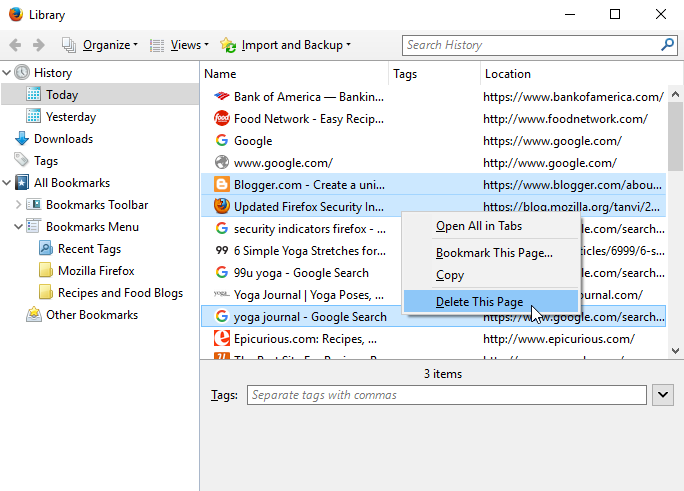
حذف سایت های خاص از تاریخچه مرور در فایرفاکس
پاک کردن تمام داده های مرور در فایرفاکس
فایرفاکس می تواند تمام یا بخشی از سابقه شما را حذف کند. به عنوان مثال،
گاهی اوقات شما ممکن است بخواهید به جای حذف تمام سابقه خود، فقط تاریخ گذشته خود را حذف کنید.
همچنین ممکن است بخواهید همه صفحات و کوکی های ذخیره شده خود را حذف کنید اما گذرواژه های ذخیره شده خود را حفظ کنید.
۱. روی دکمه منو در گوشه سمت راست بالای مرورگر کلیک کنید، روی History کلیک کنید، سپس Clear History را پاک کنید.
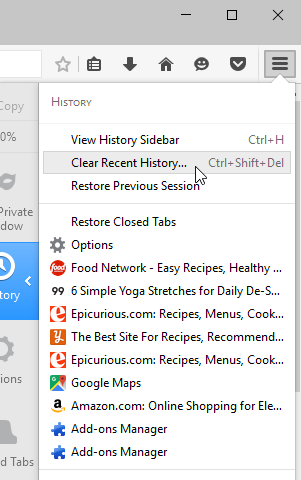
پاک کردن تمام داده های مرور در فایرفاکس
۲. یک جعبه گفتگو ظاهر خواهد شد. روی پیکان کشویی Details کلیک کنید، سپس محدوده زمانی و داده های مروری را که می خواهید حذف کنید را انتخاب کنید.
۳. هنگامی که آماده هستید، روی Clear Now کلیک کنید.
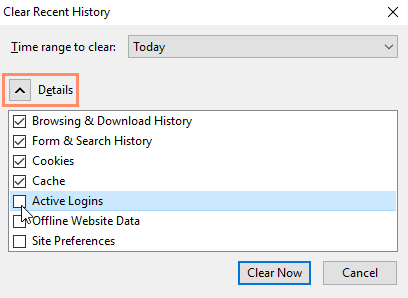
پاک کردن تمام داده های مرور در فایرفاکس
۴. تاریخچه مرور انتخاب شده پاک خواهد شد.
مرور خصوصی در فایرفاکس
برای اضافه کردن حریم خصوصی ، فایرفاکس همچنین private browsing یا مرور خصوصی را ارائه می دهد که به شما اجازه می دهد تا بدون ثبت سابقه یا ذخیره کوکی ها، وب را مرور کنید.
این یک راه عالی برای مخفی نگه داشتن تاریخچه مرور در هنگام برنامه ریزی یک مهمانی یا خرید یک هدیه برای کسی که رایانه شما با او اشتراک گذاری شده است می باشد.
ایجاد یک پنجره خصوصی در فایرفاکس
۱. روی دکمه منو در گوشه سمت راست بالای مرورگر کلیک کنید، سپس New Private Window را انتخاب کنید.
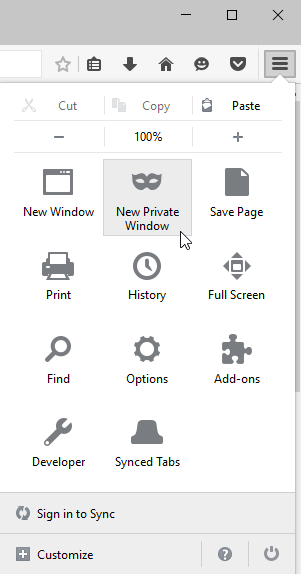
مرور خصوصی در فایرفاکس – ایجاد یک پنجره خصوصی در فایرفاکس
۲. یک پنجره مرور خصوصی ظاهر خواهد شد که شما درست مانند یک پنجره فایرفاکس معمولی استفاده می کنید.
توجه داشته باشید نماد خصوصی در گوشه سمت راست بالای مرورگر، که تایید می کند که شما در حالت مرور خصوصی هستید قرار دارد.
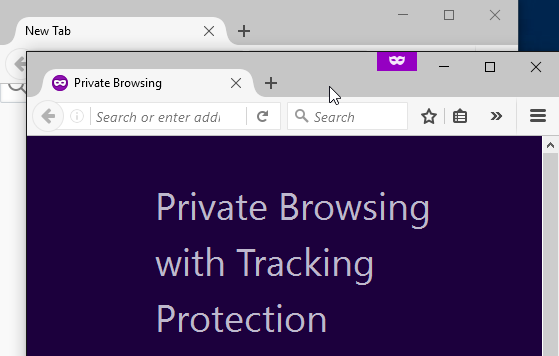
امنیت و حریم خصوصی Firefox – ایجاد یک پنجره خصوصی در فایرفاکس
مرور خصوصی یا Private browsing فایرفاکس را امن تر نمی کند . این تنها فایرفاکس را از ذخیره سابقه و کوکی ها برای آن جلسه متوقف می کند.
از یک private window یا پنجره شخصی و پنجره معمولی یا regular Firefox window استفاده نکنید برای مشاهده هر وبسایتی که احساس امنیت نمی کنید.
کلام پایانی
متشکریم از همراهیتون. در قسمت آخر از مجموعه آموزش های فایرفاکس به امنیت و حریم خصوصی فایرفاکس ، شاخص های امنیتی وب سایت ، تغییر تنظیمات حریم خصوصی در فایرفاکس ، حذف سابقه مرور و حذف سایت های خاص از تاریخچه مرور در فایرفاکس و ایجاد یک پنجره خصوصی در فایرفاکس پرداختیم. امیدواریم مفید واقع شده باشد. موفق باشید.
 فروشگاه
فروشگاه فیلم های آموزشی
فیلم های آموزشی کتاب های آموزشی
کتاب های آموزشی مقالات آموزشی
مقالات آموزشی وردپرس
وردپرس